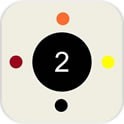在数字时代,网络摄像头已成为我们日常生活中不可或缺的一部分,无论是进行视频通话、远程工作还是在线学习,摄像头都发挥着重要作用。而在使用这些功能时,确保您的隐私和安全至关重要。microsoft edge浏览器提供了强大的隐私保护功能,其中包括对摄像头访问权限的控制。本文将指导您如何在microsoft edge浏览器中设置和管理摄像头权限,以确保您的隐私得到妥善保护。
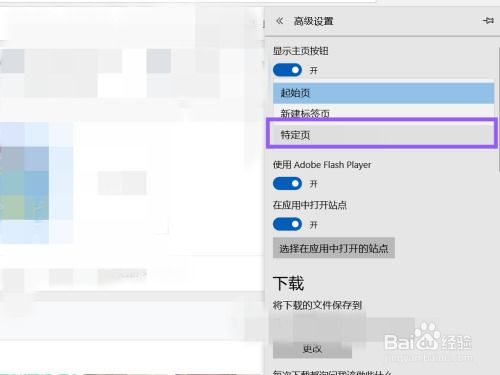
第一步:打开microsoft edge浏览器
首先,确保您已经安装了最新版本的microsoft edge浏览器。打开您的电脑或移动设备上的microsoft edge应用,开始设置摄像头权限。
第二步:进入设置页面
在浏览器右上角,找到并点击三个水平点组成的“更多”选项(也称为菜单按钮)。从下拉菜单中选择“设置”,这将带您进入浏览器的设置界面。
第三步:找到隐私、搜索和服务设置
在设置页面左侧的菜单栏中,向下滚动直到找到“隐私、搜索和服务”部分。点击进入此部分,这里包含了与隐私相关的多项设置。
第四步:调整摄像头权限
在“隐私、搜索和服务”页面中,找到名为“网站权限”的部分,并点击它。在这里,您会看到一个列表,其中包含各种类型的网站权限设置,如位置、通知等。找到并点击“摄像头”,即可查看哪些网站已经被授予了访问您摄像头的权限。
第五步:添加或移除摄像头访问权限
在“摄像头”设置页面,您可以查看当前已被允许访问您摄像头的网站列表。如果您希望阻止某个网站访问您的摄像头,只需点击该网站旁边的开关将其关闭即可。相反,若要允许某个之前被阻止的网站访问摄像头,同样地,打开对应的开关即可。
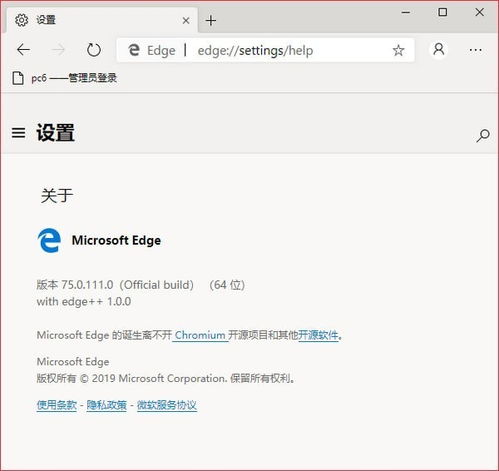
第六步:使用高级设置进行更细致的管理
对于更细致的管理,您可以点击“更多摄像头设置”,这将引导您进入操作系统的摄像头访问设置界面。在这里,您可以查看所有应用程序对摄像头的访问情况,并根据需要进行调整。
通过以上步骤,您可以轻松地在microsoft edge浏览器中设置和管理摄像头权限,从而更好地保护个人隐私。记住定期检查和更新这些设置,以适应不断变化的网络环境和个人需求。